
下载app免费领取会员


柱、梁和支撑是建筑中的结构构件。 可以在 AutoCAD Architecture 中创建它们并将其导入到 Revit 用作参照。
您可以访问有关部分分解的 AutoCAD Architecture 构件的有限信息,这些信息为只读信息,无法对其进行操作。 可将它们用作在 Revit 中追踪和重新创建构件的参照。
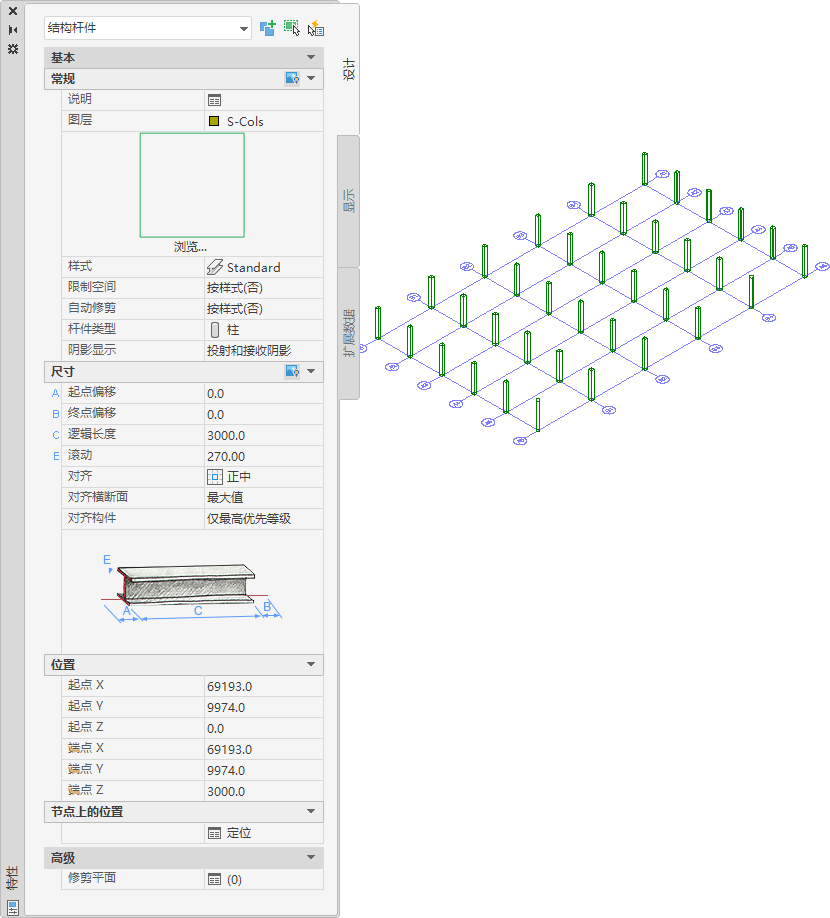
AutoCAD Architecture 中的柱
将 AutoCAD Architecture 结构构件导入到 Revit 时,将保留它的下列属性:
构件描述
旋转角度
构件长度
AutoCAD Architecture 样式名称
结构类型名称(柱/梁/支撑)
类型名称(结构构件)
将把下列属性添加到导入的构件:
底部标高
底部偏移
实例比例(在导入时定义)
实例名称(导入的 DWG 文件的名称)
从 AutoCAD Architecture 导入结构构件
创建或打开要导入 AutoCAD Architecture 结构构件的 Revit 项目。
在项目浏览器中,选择希望导入的构件显示在其中的视图。
将 AutoCAD Architecture 图形导入到 Revit。
将 DWG/DXF 文件导入 Revit 中时,可以导入所有图层、所有可见图层或者所选图层。 导入后,可以随时有选择地从 Revit 中删除图层。
导入的图形将显示为单个导入对象。
要了解所导入对象的详细信息,请选择导入符号,单击“修改 | <文件名>”选项卡
 “导入实例”面板
“导入实例”面板 
 (查询),然后选择要查询的结构构件块。
(查询),然后选择要查询的结构构件块。查询将显示对象类型、块名称(与导入的图形名称一致)、图层和样式名称(如果可行)。
要退出“查询”模式,请按 Esc 键。
注: 可以分解或部分分解导入的图形。要访问导入的只读 AutoCAD Architecture 对象,请执行部分分解。
单击“修改 | <文件名>”选项卡
 “导入实例”面板
“导入实例”面板  “分解”下拉列表
“分解”下拉列表 
 (部分分解)。
(部分分解)。对导入的图形进行部分分解,可以显示各个对象的属性。
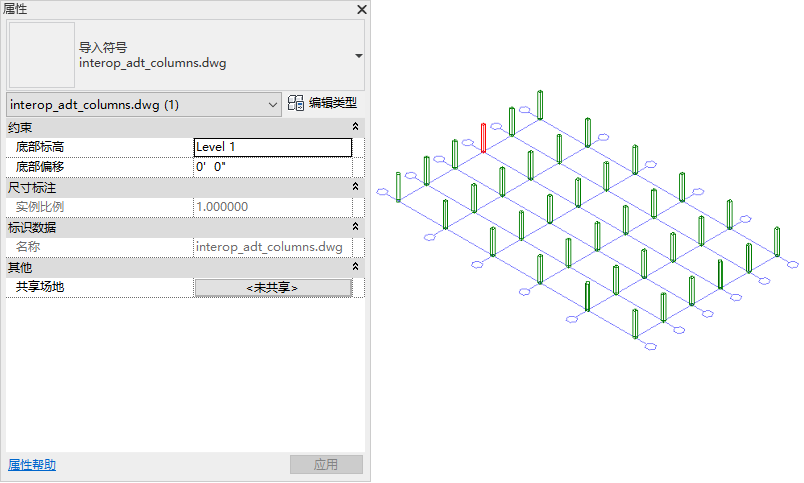
AutoCAD Architecture 中经过部分分解的 Revit 柱
要创建 Revit 结构构件,请单击“结构”选项卡
 “结构”面板,然后单击
“结构”面板,然后单击  (梁)、
(梁)、 (柱)或
(柱)或  (支撑)。
(支撑)。在导入的构件上移动光标,然后以下列方式之一创建新的结构构件:
如果要创建结构柱,请使用柱的预览图像将 Revit 柱定位在导入的 AutoCAD Architecture 柱内部,然后单击以放置它。
如果要创建梁或支撑,请追踪导入的对象以创建新对象。
如果需要,调整新构件的尺寸以更加精确地匹配导入的对象。
如果不用将图形导出回 AutoCAD Architecture 并且不需要进一步使用导入的几何图形,可以使用下列方法之一将其删除:

从导入的 AutoCAD Architecture 柱创建的 Revit 柱
选择所导入对象的导入符号,然后按 键。
选择导入符号,单击“修改 | <文件名>”选项卡
 “导入实例”面板
“导入实例”面板 
 (删除图层),然后删除所导入图形中的相关图层。
(删除图层),然后删除所导入图形中的相关图层。如果图形链接到 Revit,请单击“管理”选项卡
 “管理项目”面板
“管理项目”面板 
 (管理链接),然后从 Revit 卸载导入的图形。
(管理链接),然后从 Revit 卸载导入的图形。注: 如果需要,可以稍后重新载入文件。
本文版权归腿腿教学网及原创作者所有,未经授权,谢绝转载。

上一篇:Revit技巧 | Revit官方教程:AutoCAD Architecture 中的墙体导入Revit
推荐专题
- 趾板设计新方法:利用Civil3D和Revit玩转趾板参数化
- Revit教程 | Revit在平面视图如何范围显示的图文教程(文/柏慕哲)
- Revit教程 | Revit预算版之基本设置(稿/羊兆亮)
- 酒店项目BIM深化:空调机房(5.关于组合式空调箱设备的说明及精细度表达)
- 酒店项目BIM深化:空调机房(4.新建空调机房工程项目)
- 酒店项目BIM深化:空调机房(设备层空调机房系统图纸分析)
- 酒店项目BIM深化:空调机房(课程说明)
- 允匠装配式支架设计软件(Revit插件)——广大机电BIMer福利!
- 酒店项目BIM建模:暖通专业模型(模型后期处理)
- 酒店项目BIM建模:暖通专业模型(暖通水系统模型-下篇)
























































